桌面快捷方式无法删除-小说语音阅读软件

2023年4月6日发(作者:电脑时间不对怎么设置)
iTunes怎么用?全面解答iTunes使用问题
随着苹果iPhone及iPad的普及,越来越多的用户需要接触到iTunes这款软件,那么iTunes
是什么,iTunes怎么用,iTunes有什么用,iTunes怎么同步,iTunes注册要怎么做,这类
问题经常从一开始就会困扰苹果新手用户。
而iTunes怎么用来激活iPhone或iPad,iTunes怎么用来同步(传送)文件到iPhone
或iPad,iTunes怎么用来升级iPhone或iPad的iOS系统,如何用iTunes来购买安装应
用程序到iPhone或iPad,这些问题则是苹果用户最常面对的问题,针对以上的所有问题,
本文将图文并茂的一步一步让你学会用iTunes。
下面是本文所集合的iTunes使用经典问题,点击下面链接可快速跳转到对应问题的解
决办法:
第一问:iTunes是什么?
第二问:哪里获取iTunes如何安装使用?
第三问:新买的iPhone或iPad如何激活?iTunes怎么用来激活么?
第四问:iTunes注册教程、iTunes注册美国帐户技巧
第五问:iTunes怎么用来同步iPhone或iPad(传文件到iPhone或iPad)?
第六问:iTunes怎么同步电子书、图片到iPhone或iPad中?
第七问:iTunes怎么同步iPhone或iPad里的照片到电脑中?
第八问:iTunes备份iPhone、iPad教程
第九问:使用iTunes怎么同步才不会丢失程序和文件?
第十问:iTunes怎么同步不同电脑上的应用程序?
第十一问:使用iTunes怎么同步应用程序到iPhone或iPad中?
第十二问:如何让iPhone或iPad支持播放RMVB视频文件支持TXT文档阅读?
第十三问:iTunes怎么用来升级iPhone或iPad的iOS版本(更新iOS操作系统)?
第十四问:越狱破解导致白苹果怎么办如何恢复(重装)iOS系统?
第十五问:iTunes下载的软件在哪里、iTunes备份文件在哪里?
iTunes怎么用经典第一问:iTunes是什么(iTunes有什么用)?
引用苹果官方网站的介绍:iTunes是供Mac和PC使用的一款免费应用软件,能管
理和播放你的数字音乐和视频。它可以将新购买的应用软件自动下载到你所有的设备和电脑
上。它还是你的虚拟商店,随时随地满足一切娱乐所需。
图1iTunes
iTunes是什么?简单的来说iTunes既是媒体播放软件,可以播放视频音频文件,播放
CD/VCD/DVD也不在话下,同时它也是iPad、iPhone与电脑(Windows/MAC)之间的
沟通桥梁,也是未越狱用户的必备工具。
iTunes怎么用经典第二问:怎么安装使用iTunes
iTunes的作用还是比较大的,那么哪里可以下载到它?又该如何安装呢?
iTunes软件可以直接在苹果官方网站获取到,当然更加直接的就是从本站下载,数度
那是一个快!
软件名称:iTunesforWindows
软件版本:10.5.3官方中文版
软件大小:66.11MB
软件授权:免费
适用平台:WinXPVistaWin7
下载地址:/html_2/1/123/id=8432&pn=
iTunes的安装非常简单下一步策略就可以安装完毕,和许多软件一样,都需要经过确
认许可协议的步骤。(本文以Windows7系统环境为例)
图2安装过程
首次运行iTunes有个教程,不过都是英文的,还要考你英文听力,所以对英文不感冒
的同学还是看笔者的教程好了。
图3使用教程
iTunes怎么用经典第三问:iTunes怎么用来激活新买的iPhone或iPad?
许多初次接触iPhone或iPad的用户,当他们新买到一台iPhone或iPad时,兴冲冲
的准备使用,没想到却会出现一个激活向导(旧版则是直接显示需要连接电脑进行激活操作
的提示屏幕),无法跳过激活步骤来使用。当用户无法使用iPhone或iPad连接网络时,则
需要在电脑中安装iTunes来进行iPhone或iPad的激活操作,接下来我们一步一步探索
iTunes怎么用于激活iPhone或iPad。
首次运行iTunes,可以看到iTunes主操作界面的庐山真面目了,iTunes主界面的结构
比较简单,由菜单栏、控制栏、资料库、设备、内容区域、信息区域所构成。至于iTunes
怎么用,稍后再做介绍,我们接着说iTunes怎么用于激活iPhone或iPad。
首先我们得用数据线将未激活的iPhone或iPad连接电脑,接好后iTunes会自动检测
设备,当检测到未激活设备时,就会弹出注册向导,引导用户激活该设备。
图4iTunes怎么用-激活向导
图5iTunes怎么用-注册iTunes帐户
图6iTunes怎么用-为你的iPhone或iPad取个名字吧
iTunes怎么用于激活新设备的激活步骤到此结束,你的iPhone或iPad已经可以正常
使用了。
iTunes怎么用经典第四问:如何注册iTunes(Apple)帐户如何注册美国帐户?
上边提到了注册iTunes用户这个步骤(也就是注册一个Apple帐户),这个步骤比较
的重要,因为之后用户安装或购买iTunes商店(AppStore)里的产品如软件、游戏等,
都需要用到这个帐户,中国区域的注册步骤比较的简单,只要注意下边的注意事项就可以了。
★注册选项中的信用卡选项没有信用卡的用户可以忽略信用卡。
★注册帐户电子邮件尽量采用QQ、163、126、gmail邮箱,以避免丢失激活邮件。
★设置密码必须包含大小写字母及数字例如Abc123456789。
★出生年龄不要填的太年轻了,比如2010年1月1日,否则不予注册,并且会暂时锁
定用户iP导致无法继续注册(建议大于18岁),锁定后需切换iP才能继续注册。
图7iTunes怎么用-注册帐户
图8iTunes怎么用-验证邮件
目前iTunesStore覆盖全球几十个国家或地区,有些网友喜欢选择注册美国iTunes
Store(注册时帐号与地区绑定),因为美国iTunesStore资源相对丰富。可是按照常规方
法注册美国Apple帐户时,却需要用户提供信用卡信息而且无法忽略,来看看如何才能利
用另一另类方式绕过信用卡这个关口。
具体步骤:
①iTunes→左侧栏→Store→iTunesStore→内容区域浏览滚动到最末找到右下角
国家或地区切换图标(圆形国旗标志)→点击进入。
图9iTunes怎么用-国家或地区切换图标
②国家或地区中选择美国UnitedStates。
③回到iTunesStore,在内容区域最上方的分类中选择“APPStore”
④在APPStore内容区域找到“FreeApps”,任选一款免费应用并点击进入详细资
料页面。
图10iTunes怎么用-选择下载免费APP
⑤点击该免费应用图标下的FreeApp按钮,会自动弹出注册或登陆窗口,选择“创
建新帐户”。
⑥进入注册提示页面,选择继续(continue)。进入许可协议页面勾选同意协议并点
击同意按钮。
⑦进入ID创建步骤,注意事项同中国区域。
图11iTunes怎么用-ID创建页面
⑧进入付款方式页面,这时原本正常注册时信用卡项中没有的“None”选项出现了,
果断的选择它吧。
图12iTunes怎么用-付款方式页面
⑨地址填写方面建议谷歌一下美国某个公司的地址然后填写。
注册完毕,进入邮箱收取激活邮件,激活后该账户就可以使用了,不过以后你使用该账
户登陆后默认的都是进入英文版的iTunesStore。
iTunes怎么用经典第五问:如何使用iTunes同步iPhone或iPad
许多初次接触iPhone或iPad的用户都有一个疑问,如何将iPhone或iPad里的资料
(如照片、APP)等传送到电脑中(就是iTunes怎么同步了),又如何把电脑里的视频音频
文件传送到iPhone或iPad中呢?
要知道iPhone或iPad可不像许多MP4或手机那样,连接电脑后就可以直接以U盘形
式来读取或存入数据文件。
iPhone或iPad除了数据线外还需要通过iTunes这个桥梁才能进行与电脑进行数据交
换操作,iTunes怎么同步、具体如何操作,我们往下看。
iTunes怎么同步第一步:使用数据线连接iPhone或iPad
当然,前题是已经在电脑中安装了iTunes,然后用户使用数据线连接电脑与iPhone
或iPad,默认状态下iTunes就会自动运行(没有自动运行的话则需手动运行iTunes),成
功连接后在iTunes左侧栏中的设备选项中会显示出已经连接的设备。
★小提示:选中某台设备后,直接点击键盘F2键或者是在设备名上双击鼠标左键可以
为该台设备重命名。
图13iTunes怎么用-已经连接的设备
点击某台已连接设备就可以详细查看该台设备的相关信息。
图14iTunes怎么用-查看设备信息
iTunes怎么同步第二步:使用iTunes将电脑中的视频音频文件传入iPhone或iPad
中。
◆首先,在iTunes导入电脑中需要传送入iPhone或iPad里的视频音频文件。(iTunes
→菜单栏→文件→将文件(文件夹)添加入资料库→浏览找到需要的文件→确认)
图15iTunes怎么用-将文件(文件夹)添加入资料库
需要注意的是对于某些iTunes不支持的格式,iTunes将自动将其转换成支持格式,以
便在iPhone或iPad中播放,不过可以自动转换的格式只占少数。
图16iTunes怎么用-转换格式提示
成功添加后会在iTunes资料库的音乐或视频栏中可以查看到这些文件,这里就是
iTunes播放列表,也相当于WindowsMediaPlayer的媒体库。
图17iTunes怎么用-成功添加的音频文件
注意事项:
★将文件添加到iTunes后就可以直接播放了,别忘了iTunes同时也是个媒体播放器。
★不能将受保护的WMA文件或WMV文件添加到iTunes中。
★支持音频格式为:MP3、wav、AAC、ProtectedAAC、Audible。
★支持视频格式为:m4v、mp4、mov、avi(常见RM及RMVB格式则需要经过转
换后才能支持,在iPad中安装迅雷看看等部分影音程序后可直接支持播放这类格式)。
图18iTunes怎么用-用iTunes播放视频文件
第三步:接着就可以将这些音乐或视频文件同步(传送)入iPhone或iPad中了。(iTunes
→左侧栏→设备→选择需要传入的设备→内容区域选择音乐或影片→勾选同步音乐/影片→
选择同步内容→应用)
图19iTunes怎么用-内容区域选择
图20iTunes怎么用-同步传送文件到iPhone或iPad中
图21iTunes怎么同步-正在同步传送文件到iPhone或iPad中
iTunes怎么用经典第六问:iTunes怎么同步电子书、图片到iPhone或iPad中
除了视频音频文件,还有图片及电子书需要传送到iPhone或iPad中,又该如何操作
呢?
iTunes同步照片的操作比较简单,(iTunes→左侧栏→设备→选择需要传入的设备→内
容区域选择照片→选择来自哪个目录→应用)。
图22iTunes怎么用-同步传送照片到iPhone或iPad中
同步电子书注意事项:
★iPhone或iPad中的iBook程序支持的电子书格式为epub格式。
★如何将TXT、DOC文档制作成ibook支持的电子书格式请点击这里查看
iTunes同步电子书具体步骤:iTunes→菜单栏→文件→将文件(文件夹)添加入资料
库→浏览找到需要的文件→确认→iTunes→左侧栏→设备→选择需要传入的设备→内容区
域选择图书→勾选同步音乐/影片→选择同步内容→应用。
图23iTunes怎么用-同步图书操作
iTunes怎么用经典第七问:iTunes怎么同步iPhone或iPad里的照片到电脑中
iTunes怎么同步iPhone或iPad里的照片同步(传送)到电脑中呢,这个简单多了,
无需通过iTunes,连接电脑与iPhone或iPad后(Windows7为例),iTunes就会在
Windows7中自动安装驱动程序,然后在计算机列表中就会显示便捷设备,跟着就可以像
操作U盘那样传送照片到电脑中了。
图24iTunes怎么用-便捷设备
iTunes怎么用经典第八问:iTunes怎么备份iPhone或iPad里的内容
有备而无患,如何备份iPhone或iPad里的APP、照片、视频音频文件、游戏存档以
及通讯录等的资料呢?其实很简单,iTunes里有个很方便的备份还原工具让你可以备份无
忧。
具体步骤:使用数据线连接电脑与iPhone或iPad,然后(iTunes→左侧栏→设备→
选择需要备份的设备→右键菜单→备份)。
图25iTunes怎么用-iTunes备份设备
而恢复iTunes备份的步骤则是(iTunes→左侧栏→设备→选择需要备份的设备→右键
菜单→恢复备份)需要注意的是,这个恢复操作只会恢复用户数据而不会恢复iOS固件。
iTunes怎么用经典第九问:使用iTunes同步时如何不丢失程序和文件
有些用户在使用iTunes同步与iPhone或iPad时,会导致与iPhone或iPad里的音
乐视频文件丢失,甚至有时连APP都给自动删了,应该怎么样避免这样的情况发生的。
具体步骤:
①授权电脑:同步时需要做的第一步是对进行同步的电脑进行授权(iTunes→菜单栏
→store→对这台电脑授权→登陆apple帐号→授权完毕有授权成功提示)
图26iTunes怎么用-授权电脑
★应用程序的使用权与AppleID帐号相关,一个帐号可以授权给五台电脑使用,只要
经过授权,iOS产品就可以与多台电脑同时同步应用程序,现有存在iOS上的软件不会被
删除。
★当5台限制达到后,你可以在iTunes账户选项中重置授权,但每年只可以进行一次
重置操作。
★一个账号可以和无限台设备同步。
②在iTunes设备摘要中勾选“手动管理音乐和视频”。
图27iTunes怎么用-手动管理音乐和视频
③取消自动同步(iTunes→菜单栏→编辑→偏好设置→设备→勾选“防止iPod、
iPhone和iPad自动同步”。
图28iTunes怎么用-防止iPod、iPhone和iPad自动同步
★第一次勾选设置后,可能会将iOS设备中原有的音乐和视频抹掉一次,不过以后在
此台授权电脑中进行同步则不会删除了。
iTunes怎么用经典第十问:iTunes怎么同步,才能在不同电脑上同步时应用程序不丢失
在不同电脑中同步iPhone或iPad时会导致APP丢失,如何避免这个问题的发生呢?
来看看具体的操作步骤。
具体步骤:
①授权电脑:(同上边所述)。
②连接电脑与iPhone或iPad,别先别同步。
③iTunes→左侧栏→设备→选择需要同步的设备→右键菜单→传送购买项目。
图29iTunes怎么用-传送购买项目
④现在可以同步了。
iTunes怎么用经典第十一问:iTunes怎么同步应用程序到iPhone或iPad中
iTunes中有iTunesStore,用户可以用它来安装免费App到iPhone或iPad中,当
然可以购买付费App然后将其安装入iPhone或iPad中。来看看如何下载安装APP。
具体步骤:
①进入iTunesStore并登陆Apple帐户。
iTunes→左侧栏→store→iTunesStore选择需要传入的设备→内容区域右上角选择
“登陆”。
注:这个帐户即你激活iPhone或iPad时所注册的帐户,最好与iPhone或iPad里的
AppStore帐户一致。
图30iTunes怎么用-进入iTunesStore
图31iTunes怎么用-登陆Apple帐户
②选择APP、下载APP、购买APP。
iTunesStore(AppStore)里的APP非常的多,不过总体的可以划分成付费与免费两
类,并且还能划分为iPhone还是iPad专用的,还有各种类别选择,看的用户眼花缭乱不
知该选择哪个时时不妨看看排行榜。
图32iTunes怎么用-iTunesStore(AppStore)
对于免费App来说,用户只需要进入其信息页面,然后点击该APP图标下边的“免费
应用软件”按钮,iTunes就会将其下载回本地。
图33iTunes怎么用-点击下载
对于付费类的APP,则需要用户通过网上银行等的支付手段,支付了定制的价格后(购
买操作)才能进行下载,目前已经支持了国内各大银行的网银充值业务。
图34iTunes怎么用-付费APP
图35iTunes怎么用-支持国内各大银行
③同步APP入iPhone或iPad中。
在iTunesStore里的操作只是把APP下载回来,而没有将其安装入iPhone或iPad
中,我们需要使用数据线连接电脑与iPhone或iPad,然后进行同步操作。(iTunes→左侧
栏→设备→选择需要传入的设备→内容区域选择应用程序)
图36iTunes怎么用-应用程序及虚拟iPad屏幕
这里会有个授权提示,需要注意的是,如果你点击了不授权,iTunes将会自动的在同
步时删除iPad中的一些程序。(授权需要预先登陆Apple帐户)
图37iTunes怎么用-授权提示
进入“应用程序”中可以看到,目前这里已经同步了iPad屏幕,用户需要安装某个已
经下载APP的话,只需要将应用程序列表中的某个APP直接拖动入iTunes中的iPhone
或iPad虚拟屏幕中释放就可以了。(勾选也是可以的)
图38iTunes怎么用-拖动APP到虚拟屏幕
完成后点击“应用”按钮,即可将APP安装入iPhone或iPad中。
图39iTunes怎么用-安装提示
iTunes怎么用经典第十二问:如何让iPhone或iPad支持播放RMVB视频文件、支持
TXT文档阅读。
iPhone或iPad在默认状态下是不支持播放RMVB视频文件支持TXT文档阅读的,
我们可以通过安装第三方APP来达到支持这两种国内常用格式的目的。如QQ影音、迅雷
看看等的播放器支持直接播放RMVB视频文件,GoodReader则支持TXT文档的阅读。
★另外提一下,在iTunes设备的应用程序区域中有个“文件共享”功能,里边列出了
用户在iPhone或iPad中安装的APP所支持文件存储功能,通过它,用户便可以将iPhone
或iPad原本不支持的某些文件格式添加入iPhone或iPad中。无需同步,点击添加后选择
文件后将直接传入iPhone或iPad中。
图40iTunes怎么用-利用应用程序的文件共享功能传输文件
iTunes怎么用经典第十三问:iTunes怎么用于更新iPhone或iPad的版本iOS(更新操
作系统iOS)
在默认情况下,每次当用户将设备连接好,iTunes都会自动检测接入设备的系统有无
更新版本,当检测到有更新版本时,就会提醒用户进行升级操作。用户只需要点击“下载并
更新”按钮就可以将iPhone或iPad的版本(操作系统)升级到最新版本。
新的版本意味着新的功能与BUG的修复,同时也针对越狱问题进行新一轮的屏蔽,所
以越狱用户必须谨慎升级。
★iTunes下载的iOS固件保存在:“C:Users你的windows用户名
AppDataRoamingAppleComputeriTunesiPhoneSoftwareUpdates”目录下
图41iTunes怎么用-更新提示
由于新的iOS固件都比较的大,用户需要等下半个小时甚至1到2小时才能等待其下载
完毕,在此有个加速的方法,首先忽略更新提示,然后在电脑中进入各大下载网站使用下载
工具(如迅雷)下载iOS固件。如:太平洋电脑网下载频道所提供的官方固件。
接下来,打开(iTunes→左侧栏→设备→选择需要更新的设备→内容区域选择摘要→按
住键盘的Shift键然后使用鼠标点选“更新”按钮→浏览找到下载回来的iOS→更新操作)
★所下载回来的iOS需要安装入iPhone或iPad,必须是目前的苹果公司所支持的版
本,否则无法进行更新,如目前已经不支持iOS3.0、4.0版本。需要安装这些旧的版本的iOS,
需要用户预先已经备份好对应版本的SHSH,然后架设虚拟验证服务器才能进行更新操作。
iTunes怎么用经典第十四问:越狱破解导致白苹果了怎么办、如何重装iOS系统
所谓白苹果就是指iPhone或iPad由于越狱破解或其它原因一直处于开机时的苹果
Logo状态而无法进入使用界面。白苹果了,最直接的修复方式就是使用iTunes进行恢复
iOs系统操作,这时需要将iPhone或iPad先设置为“恢复模式”。
具体操作:
①iTunes打开→iPhone或iPad关机→按住iPhone或iPad的HOME键再按住顶部
的关机键10秒→不要松手→等iPhone屏幕暗下之后,松开顶部关机键→不要松开Home
键。
②继续按住HOME键,直到屏幕上出现了iTunes连接的画面后,就进入了恢复模式
③把进入恢复模式的iPhone连接上电脑,iTunes会自动检测出有一台恢复模式的
iPhone,按恢复按钮就可恢复系统,不过系统会被自动升级成最新版本。如果需要恢复到
指定iOS版本,则需要手动下载对应的iOS版本,并按住键盘“Shift”键后再点击“恢复”
按钮即可选择本地iOS固件升级,同样需要备份SHSH。
iTunes怎么用经典第十五问:iTunes下载的程序、备份文件保存在哪里
使用iTunes下载的程序保存在这个目录(iTunes上点击“编辑”“偏好设置”“高级”
“iTunesMedin文件夹位置”下的地址内)
iTunes将备份文件存放在以下位置:
Mac中:~/资源库/应用程序支持/MobileSync/Backup目录下。
WindowsXP中:系统盘DocumentsandSettings用户名Application
DataAppleComputerMobileSyncBackup目录下。
WindowsVista中:系统盘Users用户名AppDataRoamingApple
ComputerMobileSyncBackup目录下。
windows7中:系统盘Users用户名AppDataRoamingApple
ComputerMobileSyncBackup目录下。
-----------------------------------------------------------------------------
更多关于苹果的资讯:
iPhone4/iPad2/iPhone4S5.0.1完美越狱教程!
/ios/1201/
iPhone5将会内置天猫商城和京东商城?
/ios/1202/
-----------------------------------------------------------------------------
更多推荐
苹果无法连接到itunes store怎么办





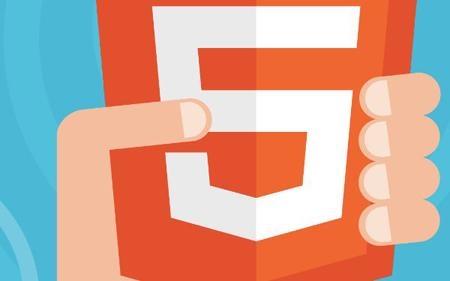


发布评论